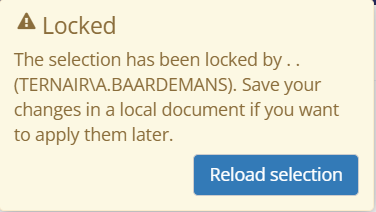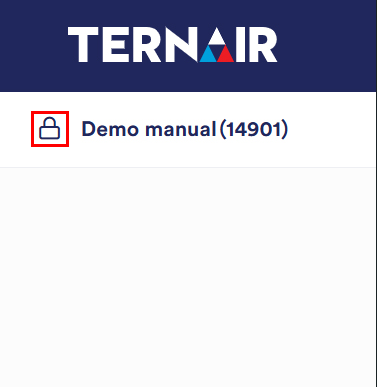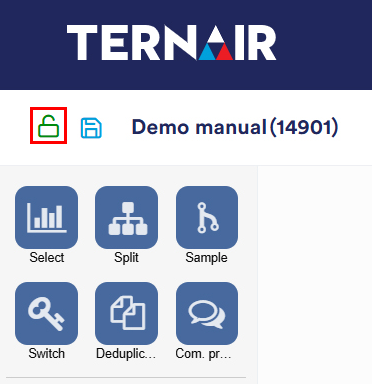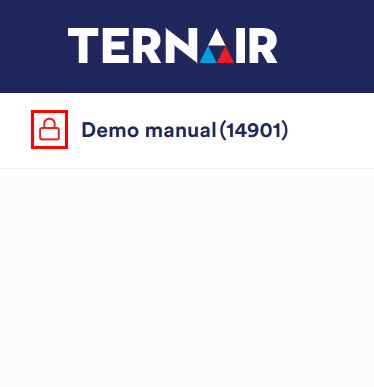Introductie
Definities
Inloggen
Gebruikersprofiel
Chatbot
Menu
Home
Campagnes
Selecties
Overzicht
Creëren
Beheren
Zoeken
Openen
Vergrendelen
Template
Runs
Schedules
Monitor
Werking Campaign
Werken met blokken
Blokken verbinden
Blokken groeperen
Memo toevoegen
Signalering
Context menus
Instellingen
Coding informatie
Vergrendelen
Als een selectie is geopend is deze vergrendeld voor andere gebruikers. Een vergrendelde selectie kan alleen worden bewerkt door de actieve gebruiker. Als er na 60 minuten geen veranderingen worden aangebracht door de actieve gebruiker wordt de selectie ontgrendeld (vrij gegeven).
Het ontgrendelen van een selectie kan worden in- en uitgeschakeld door te klikken op het slot icoon in de linkerbovenhoek van de selectie.
Een selectie die niet in gebruik is kan worden herkend door een blauw slot-symbool.
Een selectie in gebruik door de actieve gebruiker kan worden herkend door een groen open slot-symbool.
Een selectie die is vergrendeld door een andere gebruiker kan worden herkend door een rood slot-symbool.
|
|
|
Selectie ontgrendelen
Een selectie heeft een blauw slot wanneer deze niet door een andere gebruiker is vergrendeld. Je kan deze selectie openen en direct bewerken.
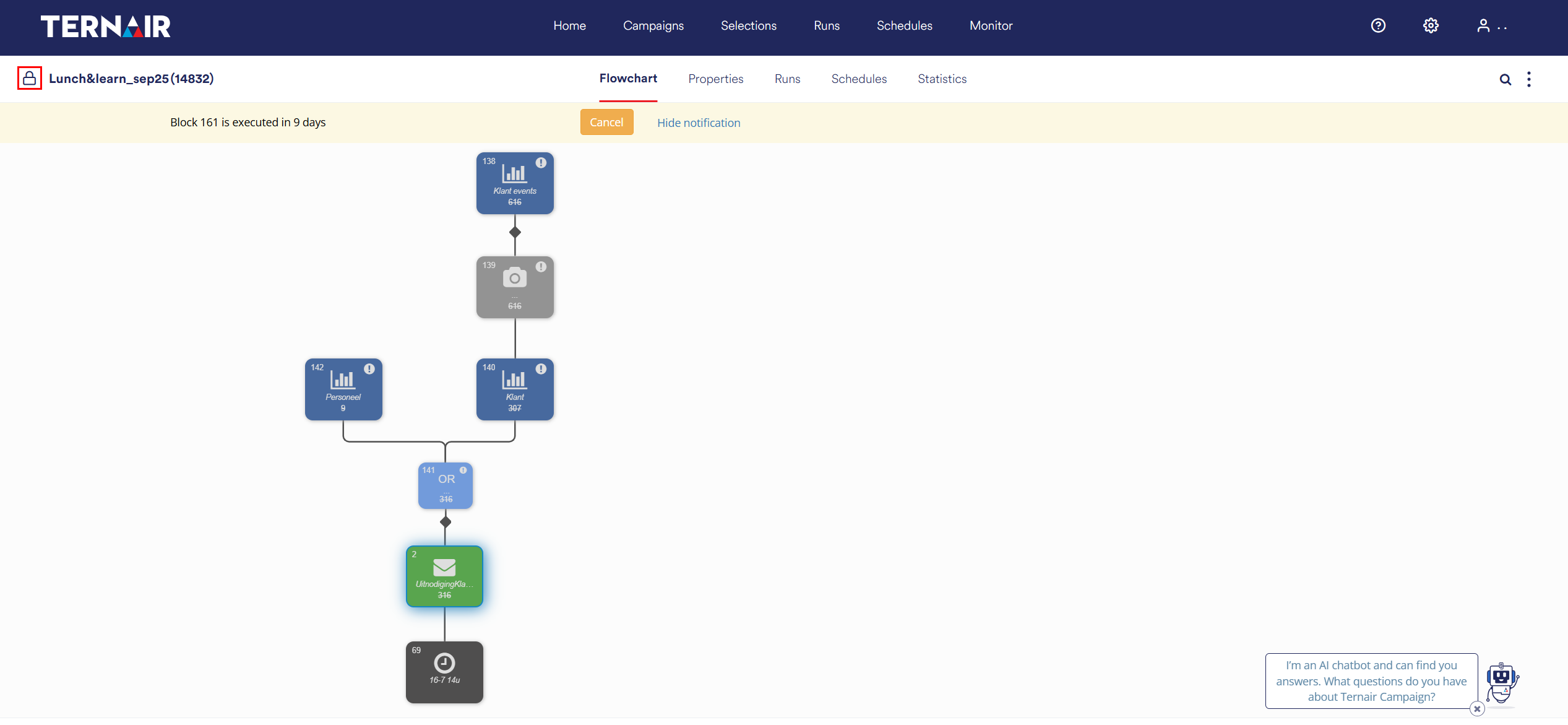
Als een selectie door jou is vergrendeld (groen slot) en je bent klaar met bewerken, kan je de selectie ontgrendelen (vrij gegeven) voor andere gebruikers door op het groene slot te klikken. De selectie wordt dan ontgrendeld en kan worden geopend voor bewerking door andere gebruikers (groene slot verandert in een blauw slot).
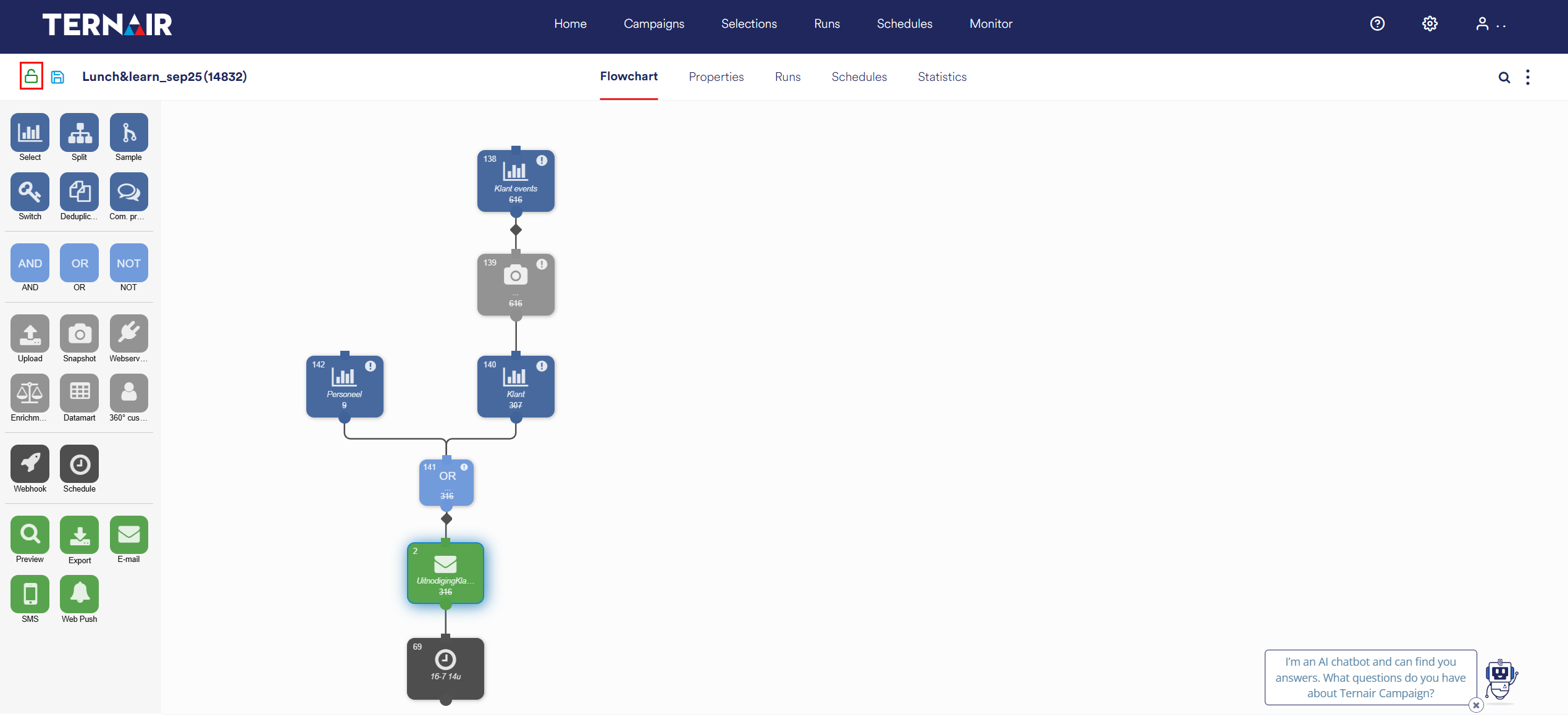
Selectie overnemen
Een selectie die door een andere gebruiker is vergrendeld kan worden geopend door op het rode slot te klikken.
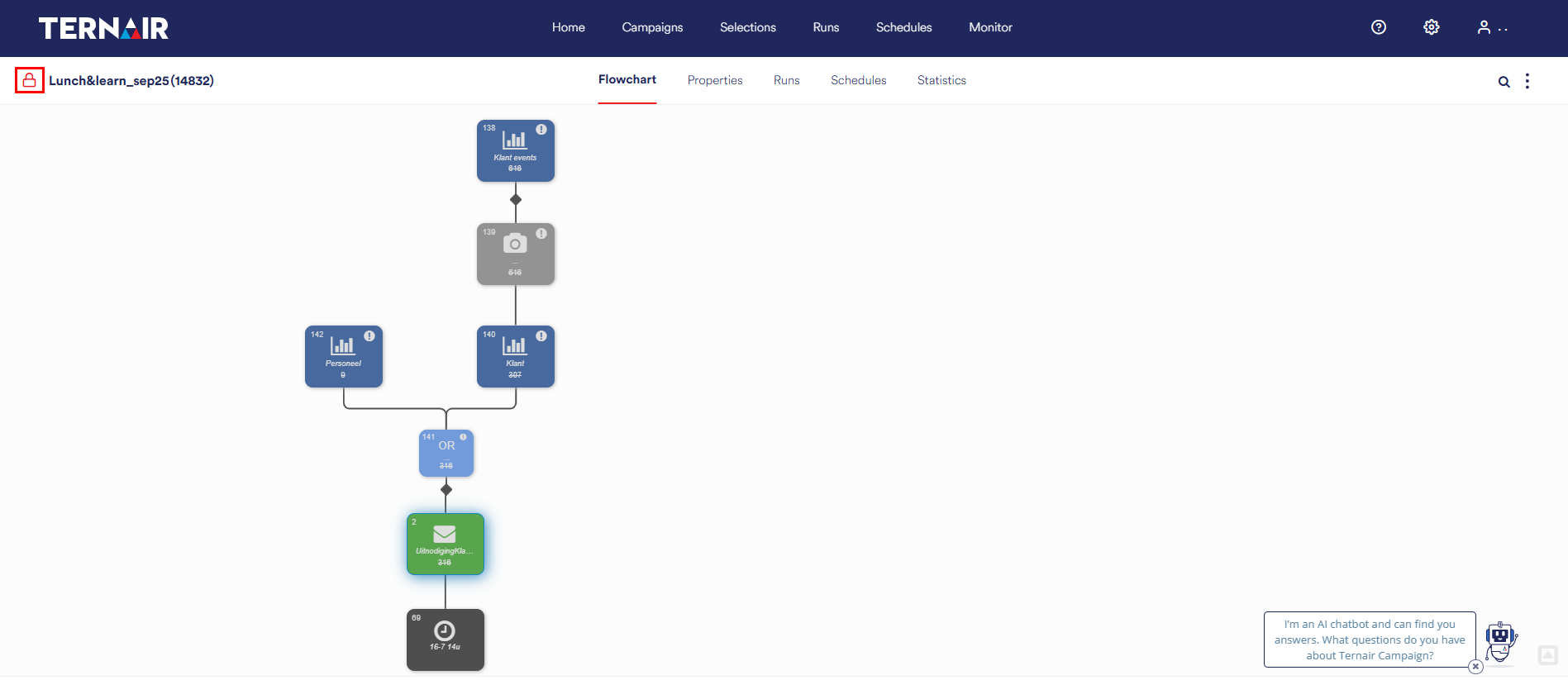
Een notificatie wordt getoond die aangeeft door wie en tot wanneer de selectie vergrendeld is.
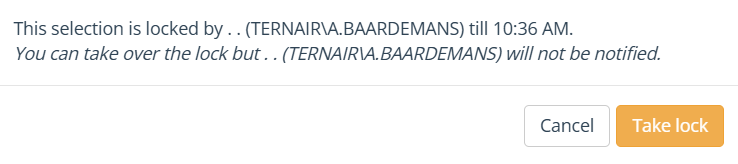
Door te klikken op de knop ‘Annuleren’ blijft de selectie vergrendeld. Deze kan dan niet worden bewerkt.
Door te klikken op ‘Neem ontgrendeling weg’ wordt de selectie overgenomen door een andere gebruiker. Deze kan nu worden bewerkt.
Let op: de eerste gebruiker ontvangt niet onmiddellijk een notificatie wanneer zijn/haar selectie door een andere gebruiker wordt overgenomen.
Overgenomen selectie
Wanneer een selectie wordt overgenomen door een andere gebruiker, ontvangt de gebruiker van wie de selectie is overgenomen een bericht wanneer veranderingen worden opgeslagen. Deze notificatie geeft aan wie de selectie heeft overgenomen. Door op ‘Selectie herladen’ te klikken wordt de selectie opnieuw geladen in een alleen-lezen modus en raken alle niet-opgeslagen wijzigingen verloren.
Om te voorkomen dat gemaakte veranderingen in bijvoorbeeld een e-mail blok verloren gaan kan de inhoud worden gekopieerd naar een externe applicatie om de veranderingen op een later moment alsnog toe te voegen.